활동 로그, 서비스 상태 또는 리소스 상태 경고 규칙 만들기 또는 편집
이 문서에서는 Azure Monitor에서 활동 로그, 서비스 상태 또는 리소스 상태 경고 규칙을 만들거나 편집하는 방법을 보여 줍니다. 경고에 대한 자세한 내용은 경고 개요를 참조하세요.
모니터링할 리소스, 리소스의 모니터링 데이터 및 경고를 트리거하려는 조건을 결합하여 경고 규칙을 만듭니다. 그런 다음, 작업 그룹 및 경고 처리 규칙을 정의하여 경고가 트리거될 때 발생하는 작업을 결정할 수 있습니다.
이러한 경고 규칙에 의해 트리거된 경고에는 공통 경고 스키마를 사용하는 페이로드가 포함되어 있습니다.
필수 조건
경고 규칙을 만들거나 편집하려면 다음 권한이 있어야 합니다.
- 경고 규칙의 대상 리소스에 대한 읽기 권한.
- 경고 규칙이 만들어지는 리소스 그룹에 대한 쓰기 권한. Azure Portal에서 경고 규칙을 만드는 경우 경고 규칙은 기본적으로 대상 리소스가 있는 동일한 리소스 그룹에 만들어집니다.
- 경고 규칙에 연결된 모든 작업 그룹에 대한 읽기 권한(해당하는 경우).
Azure Portal에서 경고 규칙 마법사에 액세스
경고 규칙을 만들거나 편집하는 방법에는 여러 가지가 있습니다.
포털 홈페이지에서 경고 규칙 만들기 또는 편집
- Azure Portal에서 모니터를 선택합니다.
- 왼쪽 창에서 경고를 선택합니다.
- + 만들기>경고 규칙을 선택합니다.

특정 리소스에서 경고 규칙 만들기 또는 편집
- Azure Portal에서 리소스로 이동합니다.
- 왼쪽 창에서 경고를 선택합니다.
- + 만들기>경고 규칙을 선택합니다.

기존 경고 규칙 편집
Azure Portal 홈페이지 또는 특정 리소스의 왼쪽 창에서 경고를 선택합니다.
경고 규칙을 선택합니다.
편집하려는 경고 규칙을 선택한 다음 편집을 선택합니다.

설정을 편집하려면 경고 규칙에 대한 탭을 선택합니다.
경고 규칙의 범위 구성
리소스 선택 창에서 경고 규칙의 범위를 설정합니다. 구독, 리소스 종류 또는 리소스 위치별로 필터링할 수 있습니다.

적용을 선택합니다.
경고 규칙 조건 구성
조건 탭에서 활동 로그, 리소스 상태 또는 서비스 상태를 선택합니다. 또는 조건에 대해 다른 신호를 선택하려면 모든 신호 보기를 선택합니다.

(선택 사항) 이전 단계에서 모든 신호 보기를 선택한 경우 신호 선택 창을 사용하여 신호 이름을 검색하거나 신호 목록을 필터링합니다. 필터 기준:
- 신호 유형: 만드는 중인 경고 규칙 유형입니다.
- 신호 원본: 신호를 보내는 서비스입니다.
이 표에서는 활동 로그 경고 규칙에 사용 가능한 서비스를 설명합니다.
신호 원본 설명 활동 로그 – 정책 정책 관련 활동 로그 이벤트를 제공하는 서비스입니다. 활동 로그 – 자동 크기 조정 자동 크기 조정 관련 활동 로그 이벤트를 제공하는 서비스입니다. 활동 로그 – 보안 보안 관련 활동 로그 이벤트를 제공하는 서비스입니다. 리소스 상태 리소스 수준 상태를 제공하는 서비스입니다. 서비스 상태 구독 수준 상태를 제공하는 서비스입니다. 신호 이름을 선택한 다음 적용을 선택합니다.
경고 규칙 작업 구성
작업 탭에서 필요한 작업 그룹을 선택하거나 만듭니다.

경고 규칙 세부 정보 구성
세부 정보 탭에서 경고 규칙 이름 및 경고 규칙 설명 값을 입력합니다.
경고 규칙 만들기를 완료하자마자 실행을 시작하려면 만들 때 경고 규칙 사용을 선택합니다.
(선택 사항) 지역에서 경고 규칙이 처리될 지역을 선택합니다. 규칙이 EU 데이터 경계 내에서 처리되는지 확인해야 하는 경우 북유럽 또는 서유럽 지역을 선택합니다. 다른 모든 경우에는 전역 지역(기본값)을 선택할 수 있습니다.
참고 항목
Service Health 경고 규칙은 글로벌 지역에만 위치할 수 있습니다.
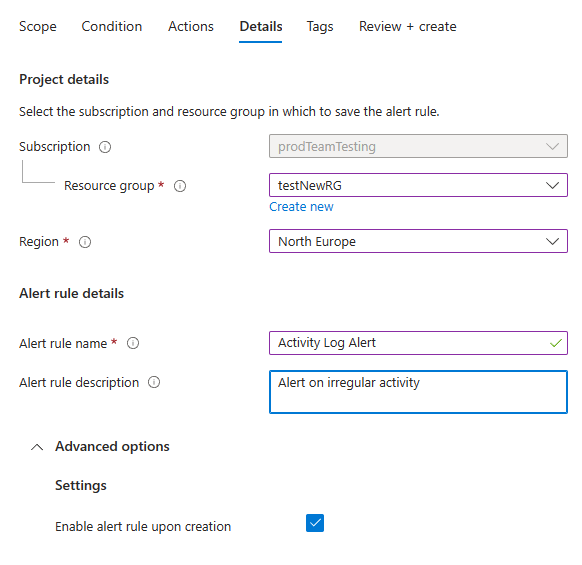
-
(선택 사항) 사용자 지정 속성 섹션에서 이 경고 규칙에 작업 그룹이 포함된 경우 경고 알림 페이로드에 포함할 고유한 속성을 추가할 수 있습니다. 웹후크, Azure 함수 또는 논리 앱 작업과 같이 작업 그룹이 호출하는 작업에서 이러한 속성을 사용할 수 있습니다.
사용자 지정 속성은 정적 텍스트, 경고 페이로드에서 추출된 동적 값 또는 둘의 조합을 사용하여 키/값 쌍으로 지정됩니다.
경고 페이로드에서 동적 값을 추출하는 형식은
${<path to schema field>}입니다. 예:${data.essentials.monitorCondition}경고 규칙에 구성된 작업 그룹이 공통 스키마를 사용하는지 여부에 관계없이 페이로드의 필드를 지정하려면 공통 경고 스키마 형식을 사용합니다.
참고 항목
- 사용자 지정 속성은 경고의 페이로드에 추가되지만 메일 템플릿이나 Azure Portal의 경고 세부 정보에는 표시되지 않습니다.

다음 예에서는 사용자 지정 속성의 값을 사용하여 공통 경고 스키마를 사용하는 페이로드의 데이터를 활용합니다.
이 예에서는 기간 시작 시간 및 기간 종료 시간에 관한 데이터가 포함된 추가 세부 정보 태그를 만듭니다.
- 이름:
Additional Details - 값:
Evaluation windowStartTime: ${data.alertContext.condition.windowStartTime}. windowEndTime: ${data.alertContext.condition.windowEndTime} - 결과:
AdditionalDetails:Evaluation windowStartTime: 2023-04-04T14:39:24.492Z. windowEndTime: 2023-04-04T14:44:24.492Z
이 예에서는 경고를 해결하거나 발생시키는 이유에 관한 데이터를 추가합니다.
- 이름:
Alert ${data.essentials.monitorCondition} reason - 값:
${data.alertContext.condition.allOf[0].metricName} ${data.alertContext.condition.allOf[0].operator} ${data.alertContext.condition.allOf[0].threshold} ${data.essentials.monitorCondition}. The value is ${data.alertContext.condition.allOf[0].metricValue} - 잠재적인 결과:
Alert Resolved reason: Percentage CPU GreaterThan5 Resolved. The value is 3.585Alert Fired reason": "Percentage CPU GreaterThan5 Fired. The value is 10.585
경고 규칙 태그 구성
태그 탭에서 경고 규칙 리소스에 필요한 태그를 설정합니다.

경고 규칙 검토 및 만들기
검토 + 만들기 탭에서 규칙의 유효성이 검사됩니다. 문제가 있으면 돌아가서 해결합니다.
유효성 검사를 통과하고 설정을 검토했으면 만들기 단추를 선택합니다.
